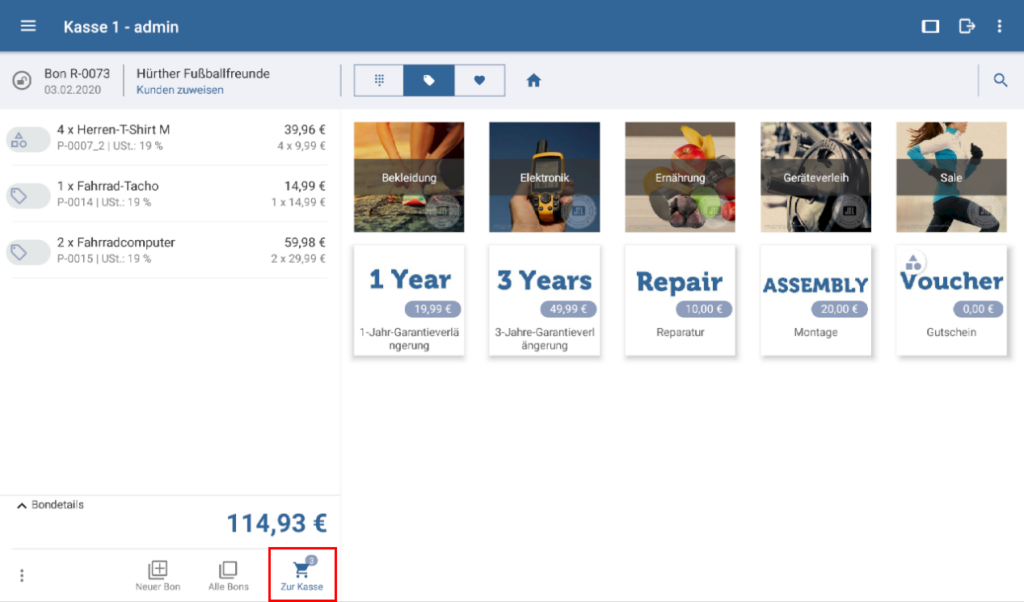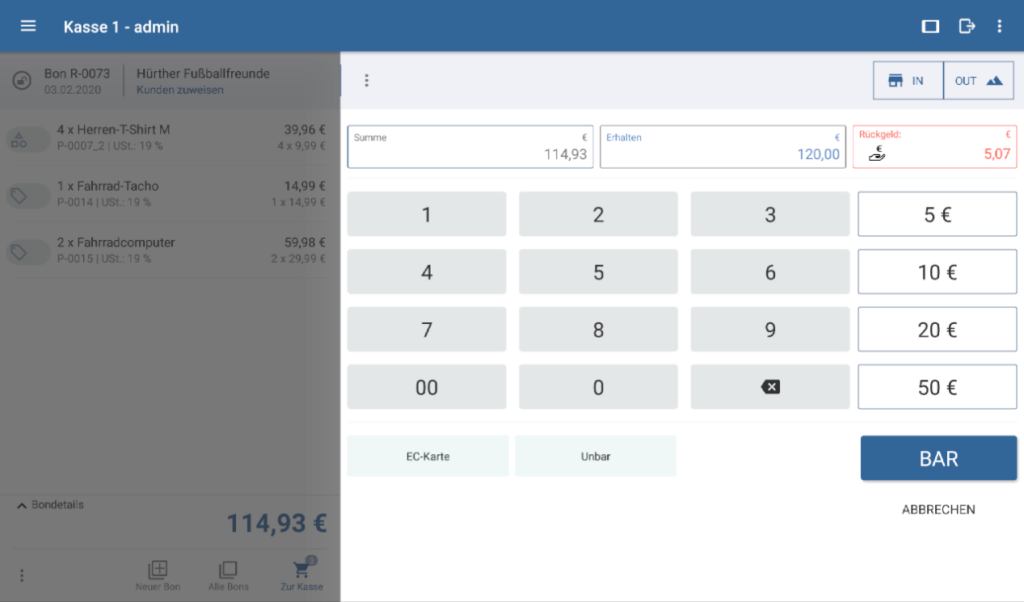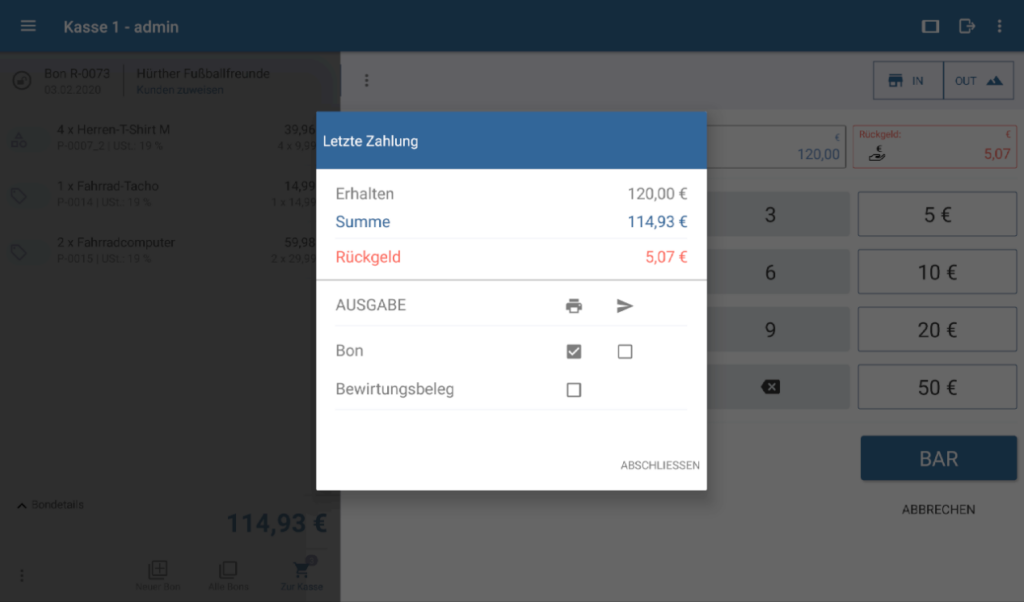Barzahlungen annehmen
Stand: JTL-POS Version 1.0.2.5
Ihre Aufgabe/Ausgangslage
Sie haben an der Kasse alle Artikel des Kunden auf den Bon gesetzt und der Kunde möchte jetzt mit Bargeld bezahlen.
Info für Nutzer von JTL-POS ERPConnected: Falls Sie für den Kunden beim Kassiervorgang zusätzlich eine Rechnung erstellen möchten, lesen Sie auch die Beschreibung: Rechnung drucken oder senden.
Kassiervorgang
Wenn Sie alle Artikel auf den Bon gesetzt haben, können Sie die Zahlung abwickeln.
- Tippen Sie im unteren Bereich des Bons auf die Schaltfläche Zur Kasse. Es öffnet sich die Zahlungsansicht.
- Geben Sie über den Ziffernblock oder die Bargeldtasten den Betrag ein, den Sie vom Kunden erhalten. Der Betrag wird im Feld Erhalten eingetragen und das Feld Rückgeld zeigt bereits während der Eingabe an, wie viel Rückgeld der Kunde erhält.
Alternative: Wenn der Kunde Ihnen den Betrag passend gibt, tippen Sie ohne Eingabe des Betrags direkt auf BAR.
Die Beträge der Bargeldtasten können Sie im Dialogfenster Zahlungen, das Sie über das Menü Einstellungen > Zahlungen erreichen, anpassen.
- Tippen Sie auf BAR. Die Zahlung wird gebucht und es öffnet sich das Fenster Letzte Zahlung mit den Eckdaten der Zahlung. Hier sehen Sie z. B. den Betrag, den Ihr Kunde als Rückgeld erhalten soll.
- Wählen Sie über die Checkboxen, welche Belege über welchen Ausgabeweg ausgegeben werden sollen.
Info: Sie können Belege nur ausdrucken, wenn ein Drucker eingerichtet wurde und online ist (siehe: Drucker mit JTL-POS verbinden). Belege per E-Mail versenden können Sie nur, wenn ein E-Mail-Konto in JTL-POS eingerichtet wurde (siehe: E-Mail-Server konfigurieren). Wenn Sie dem Bon einen Kunden zugewiesen haben, wird die E-Mail an die im Kunden hinterlegte E-Mail-Adresse versendet. Wenn dem Bon kein Kunde zugewiesen wurde, können Sie die E-Mail-Adresse nach Auswahl der Senden-Option eingeben.
- Tippen Sie auf Schließen. Der Bon ist abgeschlossen und Sie können mit einem neuen Bon starten.
Info für Nutzer von JTL-POS ERPConnected: Wenn Sie JTL-POS ERPConnected verwenden, werden bezahlte Bons mit dem nächsten Abgleich an JTL-Wawi gesendet und es wird ein Auftrag erstellt. Damit Sie den Bon sehen, muss in JTL-Wawi unter dem Menü Admin > Globale Einstellungen > Vorgänge die Funktion POS-Vorgänge auch in JTL-Wawi anzeigen aktiviert haben. Wenn Sie im Bon einen Kunden hinterlegt haben, werden die Kundendaten in den Auftrag übernommen. Wenn Sie keinen Kunden hinterlegt haben, wird im Auftrag im Feld Kundennummer der Name der Kasse und im Feld Nachname die Kennung Laufkunde hinterlegt.
Verwandte Themen